如何切换UEFI与Legacy
Uefi是新式的BIOS,你在UEFI模式下安装的系统,只能用UEFI模式引导,uefi只支持64为系统且磁盘分区必须为gpt模式。
legacy是传统BIOS。Legacy模式下安装的系统,也只能在legacy模式下进系统、
现在很多的主板都是支持UEFI模式的,在BIOS设置中如何切换UEFI与Legacy呢?下面小篇就几个关键点和大家说明一下
一、OS Optimized Defaults系统默认设置
进入BIOS设置程序中,选择“EXIT”标签,如下图
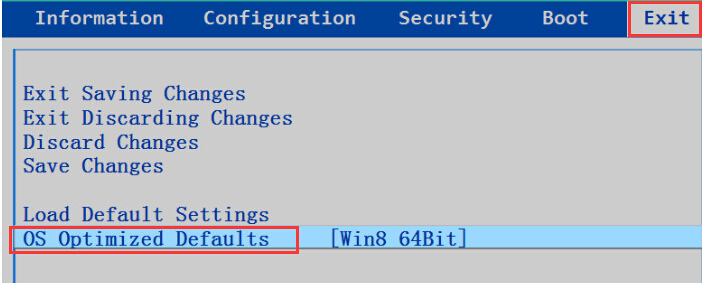
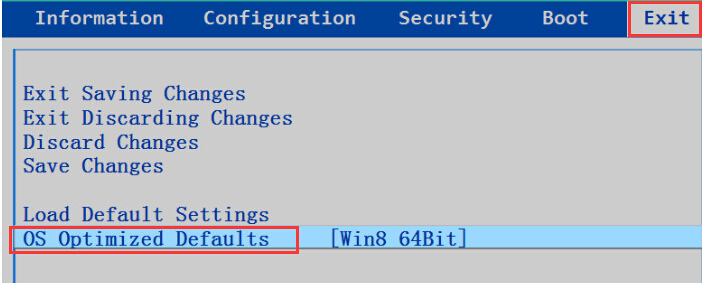
如果只安装Win8/8.1可以选择Enable
当需要切换到Legacy时:应选择Disable。
二、CSM兼容模块设置
“Startup”标签。如下图
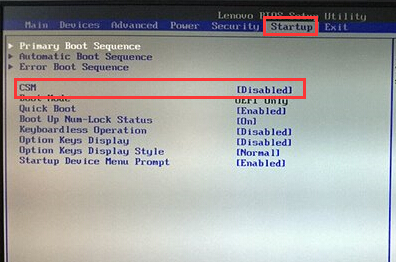
建议只在安装Win8/8.1并且需要开启安全启动的条件下选择Disable
当需要切换到Legacy时:应选择Enable。
三、Boot Mode启动方式选择
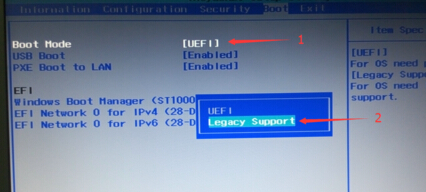
“Startup”选项卡中,即Boot Mode,切换UEFI/Legacy BIOS时的主要设置选项。一般有三个选项:
Auto(自动):自动按照启动设备列表中的顺序启动,优先采用UEFI方式;
UEFI only(仅UEFI):只选择具备UEFI启动条件的设备启动;
Legacy only(仅Legacy):只选择具备Legacy启动条件的设备启动;
根据需要选择其一即可。
四、Secure Boot安全启动设置
切换到Security选项卡,在UEFI模式下安装Win8/Win8.1/Win10之外的系统建议将设置为Disable。
以上如何切换UEFI与Legacy内容出自土豆PE,感谢浏览~!
